За последние пару дней несколько Раздор пользователи Windows 10 жаловались на ошибку, из-за которой социальная платформа застревает в цикле обновления, которому не видно конца. Есть несколько способов решить эту проблему, и поэтому мы поговорим о более значимых из них.

Ошибка обновления Discord в Windows 10
Некоторые из возможных исправлений - общие идеи. Сейчас это довольно распространенное явление, и мы надеемся, что разработчики скоро найдут способ, чтобы он больше никогда не появлялся. Но до тех пор вам придется довольствоваться информацией в этой статье.
- Запустите файл Discord от имени администратора
- Удалить данные приложения Discord
- Перезагрузите роутер и компьютер
Поговорим об этом подробнее.
1] Запустите файл Discord от имени администратора
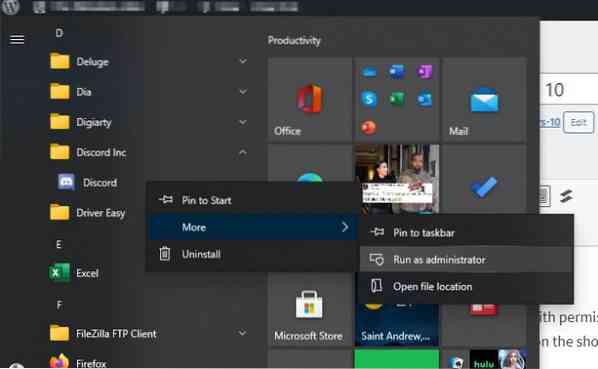
Вероятно, у вас могут возникнуть проблемы с обновлением из-за проблем с разрешениями. Мы обнаружили, что запуск инструмента от имени администратора работает достаточно хорошо. Просто щелкните ярлык правой кнопкой мыши и выберите «Запуск от имени администратора»; это оно.
2] Удалить данные приложения Discord
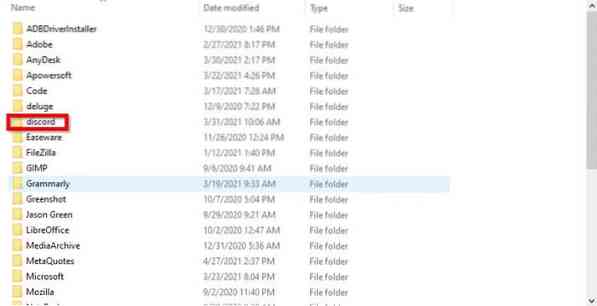
Из того, что мы собрали до сих пор, лучший вариант исправить цикл обновления Discord - это переустановить приложение, удалив содержимое из папки AppData. Это простая задача, поэтому давайте посмотрим, как это сделать.
Во-первых, вы должны открыть диалоговое окно «Выполнить», нажав кнопку Клавиша Windows + R, затем введите appwiz.cpl в коробку. Нажмите клавишу Enter, и сразу же должно появиться окно "Программы и компоненты".
Найдите Discord, затем щелкните значок правой кнопкой мыши и обязательно выберите Удалить.
Как только это закончится, снова запустите диалоговое окно Run. На этот раз вам нужно будет ввести %данные приложения%, затем нажмите клавишу Enter на клавиатуре. Сразу же Данные приложения папка должна появиться. Просто найдите папку Discord и удалите ее.
Наконец, скачайте и установите последнюю версию Discord. Перезагрузите компьютер и проверьте, правильно ли все работает.
3] Перезагрузите маршрутизатор и компьютер
Это может стать неожиданностью, но несколько из лучших вариантов - это перезапустить маршрутизатор, чтобы переключить соединение. Если это не сработает, мы предлагаем перезагрузить компьютер, потому что такая простая вещь достаточно мощная, чтобы решить большинство проблем.
Читать дальше: Как войти в Discord с помощью QR-кода.

 Phenquestions
Phenquestions

